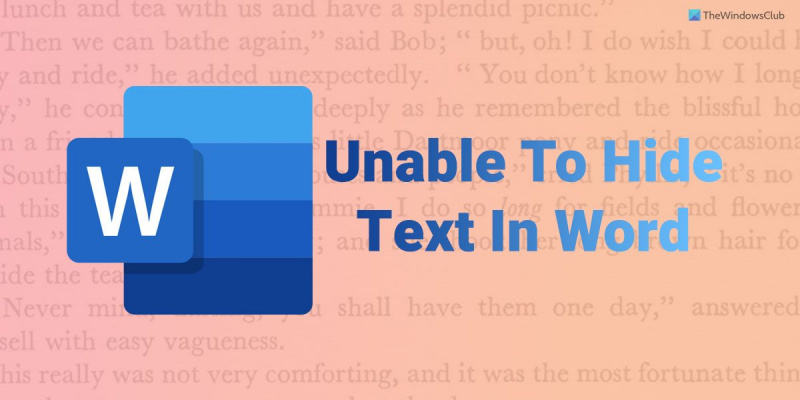إذا كنت مثل معظم الأشخاص ، فمن المحتمل أنك تستخدم Microsoft Word لجميع احتياجات المستندات الخاصة بك. يعد Word برنامجًا رائعًا لإنشاء مستندات نصية ، ولكن له حدوده. أحد هذه القيود هو عدم القدرة على إخفاء النص. إذا كنت بحاجة إلى إخفاء نص في مستند Word ، فهناك بعض الحلول التي يمكنك استخدامها. إحدى الطرق هي استخدام خط له نفس لون خلفية المستند. سيؤدي ذلك إلى جعل النص غير مرئي ما لم يعلم شخص ما أنه يبحث عنه. طريقة أخرى هي استخدام مربع نص. يمكنك إدراج مربع نص في المستند الخاص بك ثم تنسيق مربع النص بحيث لا يكون له حدود أو لون خلفية. سيؤدي ذلك إلى جعل النص الموجود داخل مربع النص غير مرئي. إذا كنت بحاجة إلى إخفاء نص في مستند Word ، فهناك بعض الحلول التي يمكنك استخدامها. إحدى الطرق هي استخدام خط له نفس لون خلفية المستند. سيؤدي ذلك إلى جعل النص غير مرئي ما لم يعلم شخص ما أنه يبحث عنه. طريقة أخرى هي استخدام مربع نص. يمكنك إدراج مربع نص في المستند الخاص بك ثم تنسيق مربع النص بحيث لا يكون له حدود أو لون خلفية. سيؤدي ذلك إلى جعل النص الموجود داخل مربع النص غير مرئي. إذا كنت بحاجة إلى إخفاء النص لسبب ما ، فيجب أن تعمل هذه الطرق من أجلك. فقط كن على علم أنه إذا كان شخص ما يعرف ما يفعله ، فقد يتمكن من العثور على النص المخفي.
بينما يسمح Microsoft Word للمستخدمين بالعثور على النص المخفي إذا كنت لا يمكن إخفاء النص في كلمة ، إليك كيف يمكنك التخلص من هذه المشكلة. يمكن أن يكون هناك عدة أسباب وراء عدم إخفاء Word للنص على جهاز الكمبيوتر الذي يعمل بنظام Windows 11/10. لقد قمنا هنا بدمج بعض الأسباب الشائعة جنبًا إلى جنب مع الحلول حتى تتمكن من حل المشكلة في دقائق.
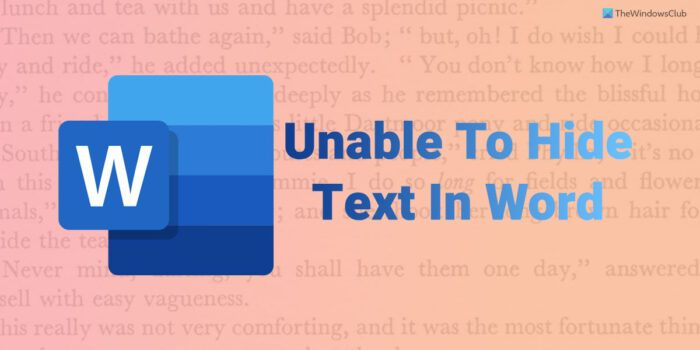
عمل نوافذ بديلة
لا يمكن إخفاء النص في Word
إذا لم تتمكن من إخفاء النص في Microsoft Word ، فاتبع هذه النصائح لإصلاح المشكلة:
- تحقق من إعدادات Word الخاصة بك
- تحقق من إعداد نهج المجموعة
- تغيير قيمة التسجيل
- إصلاح مايكروسوفت أوفيس
لمعرفة المزيد حول هذه الخطوات ، استمر في القراءة.
1] تحقق من إعدادات خيارات Word
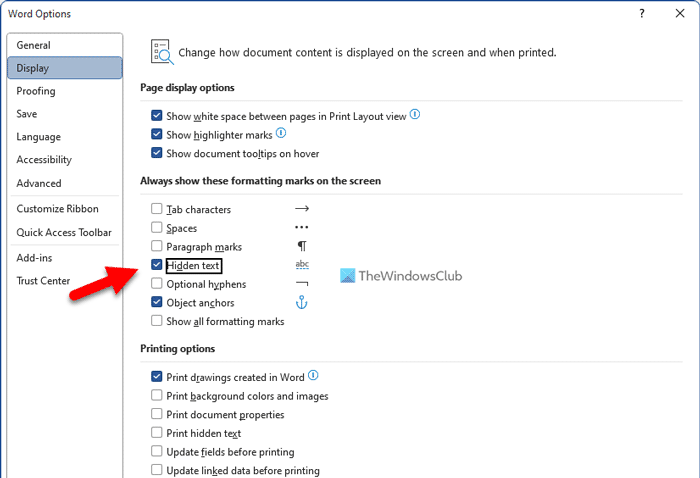
يأتي Word مع خيار مضمن يسمح للمستخدمين بإظهار أو إخفاء النص المخفي في مستند. حتى إذا قمت بتمكين خيار التنسيق ، فقد لا يكون النص المخفي مرئيًا إذا لم يتم تكوين هذا الإعداد بشكل صحيح. لهذا السبب تحتاج إلى اتباع الخطوات أدناه للتحقق من إعداد خيارات Word:
- افتح برنامج Microsoft Word على جهاز الكمبيوتر الخاص بك.
- انقر فوق ملف قائمة طعام.
- انقر فوق خيارات قائمة طعام.
- التبديل إلى عرض في علامة التبويب خيارات Word.
- يفحص نص مخفي خانة الاختيار.
- يضعط بخير زر.
يمكنك بعد ذلك النقر فوق رمز التنسيق لإظهار النص المخفي.
تطبيق yahoo messenger لسطح المكتب
2] تحقق من إعداد نهج المجموعة.
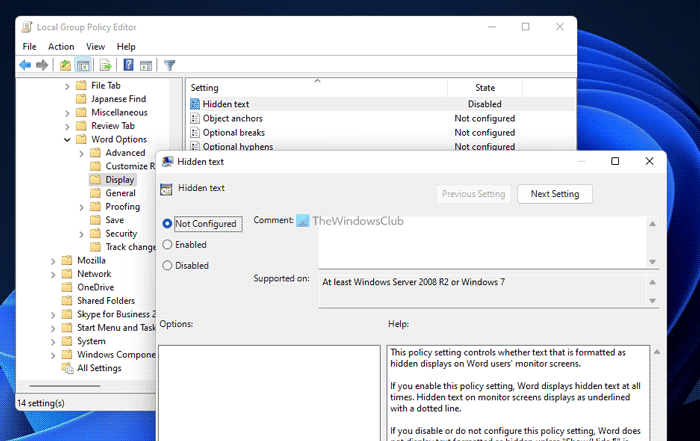
يمكن تمكين أو تعطيل نفس الشيء باستخدام محرر نهج المجموعة المحلي. إذا قمت بتغيير أو تعديل مثل هذا الإعداد باستخدام GPEDIT ، فيجب عليك التراجع عن التغيير باستخدام نفس الأداة المساعدة. للتحقق من إعداد نهج المجموعة ، اتبع الخطوات التالية:
- يبحث gpedit.msc في مربع البحث على شريط المهام.
- انقر على نتيجة بحث فردية.
- اتبع هذا المسار: تكوين المستخدم> قوالب الإدارة> Microsoft Word 2016> خيارات Word> العرض
- انقر نقرًا مزدوجًا فوق نص مخفي التثبيت على الجانب الأيمن.
- يختار غير مضبوط خيار.
- بالإضافة إلى ذلك ، يمكنك أيضًا الاختيار متضمن خيار.
- يضعط بخير زر لحفظ التغييرات.
بعد ذلك ، تحتاج إلى إعادة تشغيل تطبيق Microsoft Word.
سكايب كاميرا الويب قيد الاستخدام من قبل تطبيق آخر
3] تغيير قيمة التسجيل
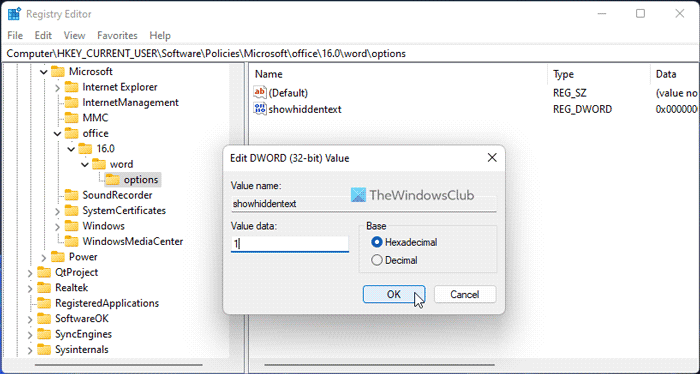
يمكنك تشغيل أو إيقاف نص مخفي ميزة أيضًا باستخدام محرر التسجيل. إذا قمت بذلك ، فستحتاج إلى استخدام سجل Windows للتراجع عن التغيير. لتغيير قيمة التسجيل ، اتبع الخطوات التالية:
- يضعط Win + R. لفتح موجه التشغيل.
- يكتب رجديت وانقر فوق بخير زر.
- يضعط نعم زر في موجه UAC.
- اتبع هذا المسار: | _ + _ |.
- انقر نقرًا مزدوجًا فوق إظهار النص المخفي قيمة REG_WORD.
- ليأتي 1 كبيانات قيمة.
- يضعط بخير زر.
- أغلق جميع النوافذ وأعد تشغيل الكمبيوتر.
أيضا ، يمكنك إزالة إظهار النص المخفي أيضا قيمة REG_DWORD. للقيام بذلك ، انقر بزر الماوس الأيمن فوقه ، وحدد يمسح الخيار وانقر نعم زر للتأكيد. كالمعتاد ، تحتاج إلى إعادة تشغيل الكمبيوتر حتى تصبح التغييرات سارية المفعول.
4] إصلاح مايكروسوفت أوفيس
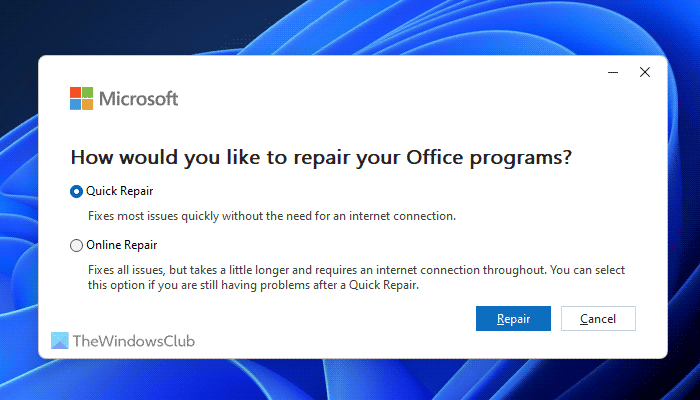
إذا لم ينجح معك أي من الحلول المذكورة أعلاه ، فيمكنك اختيار هذا الحل. يمكنك إعادة تشغيل تثبيت Microsoft Office على جهاز الكمبيوتر الخاص بك. في بعض الأحيان قد تتوقف بعض الميزات عن العمل بسبب خطأ أو خلل. في مثل هذه الحالات ، يمكنك إصلاح تثبيت Microsoft Office باستخدام الأداة المساعدة المضمنة. لإصلاح Microsoft Office ، اتبع الخطوات التالية:
- يضعط فوز + أنا لفتح إعدادات Windows.
- اذهب إلى البرامج قسم.
- انقر فوق التطبيقات والميزات قائمة طعام.
- رئيس ل مايكروسوفت 365 طلب.
- انقر على أيقونة النقاط الثلاث واختر يتغير خيار.
- يختار إصلاح سريع الخيار وانقر بصلح زر.
ومع ذلك ، إذا لم يفلح ذلك ، فاختر الإصلاح عبر الإنترنت خيار.
يقرأ: كيفية إظهار أو إخفاء علامات التنسيق في Word
نوافذ $. ~ bt
كيف تخفي نصًا في مستند Word؟
لإخفاء نص في مستند Word ، عليك أولاً تحديد النص. ثم انقر فوق رمز السهم الظاهر في الخط قسم في منزل حدد علامة التبويب التالية + الجسم البديل ج الخط لوحة وعلامة مختفي خانة الاختيار. أخيرًا انقر فوق بخير زر لحفظ التغييرات. بعد ذلك ، يمكنك العثور على النص المخفي تلقائيًا.
لماذا لا يُظهر Word النص المخفي؟
يمكن أن يكون هناك عدة أسباب لعدم عرض Word للنص المخفي في Windows 11/10. في معظم الحالات ، يرجع ذلك إلى خطأ في التكوين في محرر نهج المجموعة المحلي. من ناحية أخرى ، يمكن أن يؤدي تعيين قيمة خاطئة في محرر التسجيل أيضًا إلى حدوث نفس المشكلة. في حالة ظهور مثل هذه المشكلة ، يمكنك اتباع الحلول المذكورة أعلاه للتخلص منها.
آمل أن تعمل هذه الحلول من أجلك.
يقرأ: كيفية طباعة النص المخفي في Word على نظامي التشغيل Windows و Mac.